Какво е Google Lens и как да използвате услугата на Android и iOS

- 2773
- 480
- Al Breitenberg
Сред последните сензационни новости на софтуера от Google, услугата на Google Lens за устройства с Android е впечатлена. Технологията, представена от обществеността още две години, бързо се развива, подобрява и предлага все повече и повече възможности. По -рано бяха използвани различни приложения за търсене на информация за околните обекти, същият Google вече е демонстрирал продукт, наречен Google Goggles, но внедряването на нова услуга, която използва иновациите на засенчването на машинното обучение. Съвсем наскоро Google Lens беше само привилегията на устройствата на Google Pixel, а днес софтуерът може да бъде изтеглен от магазина за приложения до смартфони на различни модели и марки.

Как да работя с приложението на Google Lens.
Какво е Google Lens
Системата за изкуствен интелект в реално време разпознава обекта на снимката и предоставя наличната информация в него в интернет. Технологията за обработка на снимки на Google Lens анализира картината на устройството с помощта на алгоритми за компютърно зрение, идентифицира различни обекти, които са под вида на устройството на устройството, след което тя показва съответната информация. И така, функцията ще бъде полезна за много потребители и неговите опции за използване за много:
- Потърсете информация за обектите. Можете да получите различна информация за интересите за вас, атракции и т.н. Д.
- Определяне на растителни видове и животни. С помощта на Google Lens можете да научите имената на цветя, породи кучета и т.н.
- Потърсете любимите си предмети. Функцията ви позволява да търсите подобни или подобни обекти, без да е необходимо да ги опишете.
- Wi-Fi мрежова връзка. Автоматичната връзка с мрежата ще бъде завършена, когато камерата на смартфона е окачена на стикер на рутер с име на мрежа и стандартна парола.
- Идентификация на баркода. Потърсете информация за стоките, като разпознаете техните баркодове.
- Добавяне на визитка. Запазване на информация за контакт (телефон, адрес).
- Работете с текст (превод на отпечатан текст на друг език с помощта на Google Assistant, копиране, набор от номер, изграждане на маршрут, създаване на събития в календара и други възможности).
Прилагането на визуалната система за търсене Google обектив намира информация при поискване, като се вземат предвид местоположението на потребителя, което увеличава точността на резултата и ви позволява да посочите информация до географски координати. Например, ако направите снимка на знака на магазина (или просто поставете камерата върху него, защото сега Google е добавил функция към приложението за търсене), Google обектив ще разкаже подробно за посоката на своята дейност, работен график, Местоположение и други подробности, както и споделяйте отзивите на посетителите за това място. Системата за изкуствен интелект е подобрена и колкото повече потребители премахват обекти (включително същите), толкова по -добри са резултатите от издаването. Поддръжката на Google е достъпна в приложения:
- Google Photo (възможност за използване на Android и iOS). За да получите достъп до технологията, трябва да актуализирате софтуера до най -новата версия, като инсталирате актуализации от Play Market или App Store.
- Google Assistant (голям брой модели устройства на Android 6 OS.0 и по -високо).
- Камерата (функцията работи на някои устройства с Android).
Активиране на Google обектив
За да използвате опцията, предпоставка е инсталирането на най -новата версия на приложението на устройството Android или iOS, докато Google Lens, налична на няколко езика, все още не поддържа руския руски език. Така че, за работата на Услугата е необходимо да се посочи в настройките на английското устройство като система:
- За устройства с Android преминаваме към менюто „Настройки“, изберете секцията „Език и клавиатура“, където променяме езика на системата на английски език.
- За устройства, базирани на iOS, отиваме на „Настройки“ - „Общи“ - „Език и регион“ и в блока „Език на iPhone“, отбелязваме английски, потвърждават избора.
След тези действия получаваме работещ обектив на Google, услугата ще бъде включена на устройството и е достъпна в менюто на Google Photo.
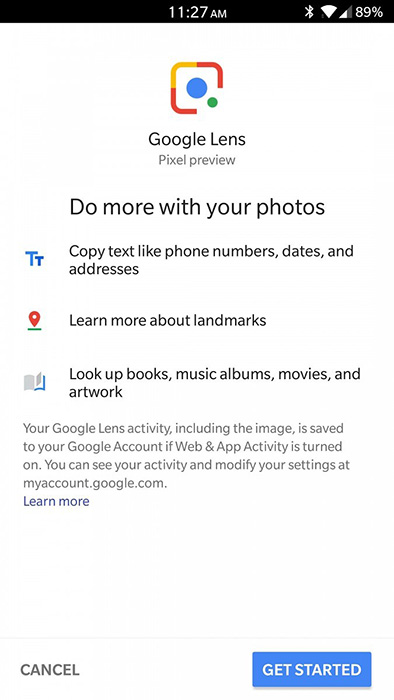
Как да използвам функцията на Android
Google софтуерът е доста лесен за използване. Помислете как да работите с услугата на Android устройства:
- Отворете снимка на Google Appendix на смартфон.
- Изберете снимка и натиснете иконата на обектива.
- В зависимост от това, което трябва да направим, изберете действието.
Търсенето на информация за околните обекти се извършва по следния начин:
- Отворете обектива на устройството Android:
- Когато използвате асистента, можете да кажете "добре, google" или да изтръгнете бутона на главния екран. По -долу вдясно натиснете иконата на обектива.
- За някои устройства, поддържащи функцията, е достатъчно да отворите стандартното приложение „камера“, след това натиснете бутона „Още“ под формата на три точки и изберете обектив на Google.
Ако иконата на услугата отсъства, това означава, че приложението не може да намери съответната информация за околните обекти.
- Посочваме камерата на интересен елемент и кликнете върху него на дисплея на смартфона. За да изберете текста, трябва да кликнете върху думата и след това да го докоснете отново и да плъзнете сините точки.
- Натиснете иконата на микрофона и задайте въпрос (например: „Какво е това?") или команда (" Добавяне към Google Keep ").
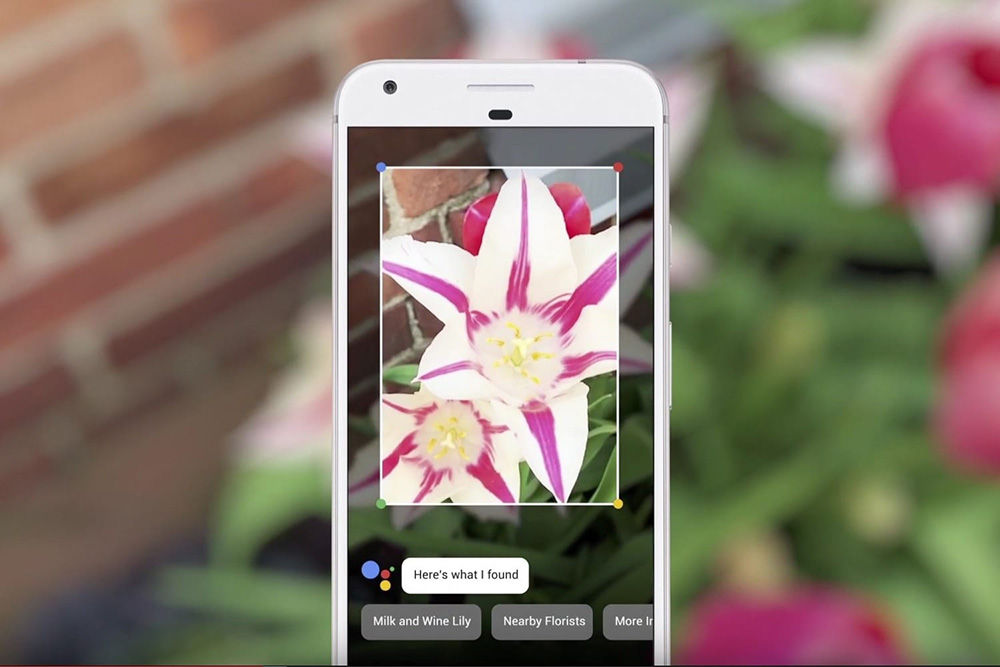
Ако трябва да получите допълнителна информация за снимката:
- Отиваме на страницата с изображения.Googe.Com.
- Щракнете върху намерената снимка, след това върху иконата на обектива.
- За да получим допълнителна информация, извършваме следните действия:
- Признати изображения. Натиснете бялата точка или превъртете страницата надолу, щракнете върху намерената снимка.
- Други изображения. Ние обикаляме част от снимката с пръст или стилус, за които трябва да научите информацията, щракнете върху намерената снимка.
- За да затворите Google, обектив и връщане към търсенето, щракнете върху съответната икона под формата на кръст.
Можете да гледате историята на изпълнените манипулации, както и да я почистите в раздела „Моите действия“. Ако не е необходимо да запазвате историята в приложението, опцията може да бъде деактивирана.
Как да използвам Google Lens на iPhone или iPad
Можете да използвате обектива в приложението Google Photo, услугата не е налична в асистента или камерата. След като изтеглите най -новата версия на софтуера за iOS устройството, трябва да влезете в акаунта в Google (първо създайте, ако нямате го). Можете да потърсите информация за обектите, както следва:
- Отворете Google Photo на iOS устройство.
- Натиснете иконата на обектива в линията за търсене.
- Ако функцията все още не е използвана, тогава трябва да щракнете върху бутона „Включване на камерата“.
- Ние насочваме камерата от интерес на обекта и щракнете върху кръга, когато се появи на екрана на устройството.
- За да използвате услугата в случая на Ready -Made Pictures, щракнете върху иконата с камерата в горния вдясно и щракнете върху OK, за да предоставите достъп, след което можете да изберете правилната снимка.
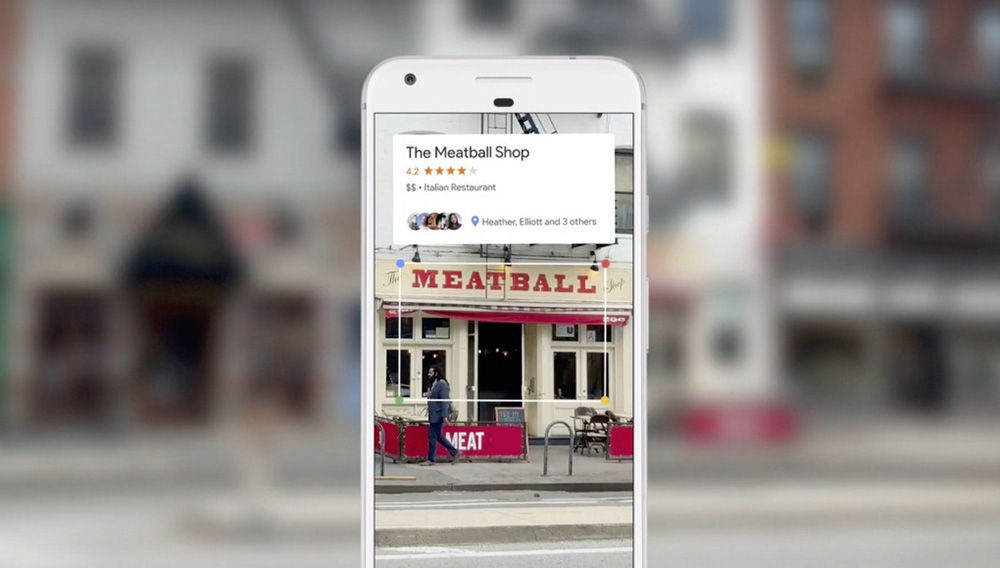
Принципът на работа с приложението на iPhone или iPad е същият като в случая на Android устройства. По същия начин е възможно да се извършват действия за получаване на допълнителна информация за обекта. Ако трябва да деактивирате обектива на Google, можете да направите това в настройките на устройството:
- Отиваме в „Настройки“.
- Изберете Google и използвайки превключвателя в близост до точката на "камерата", ние деактивираме опцията.
- Щракнете върху „Снимки“ и изберете „Никога“.
Както можете да видите, няма нищо сложно в работата с приложението и дори неопитен потребител ще може да се справи със задачата.
- « Корупция на критичната структура - причини за синия екран в прозорците и начините за решаване на грешка
- Slack Messenger какъв е той и как да работи с него »

